Question
Problème: Comment désinstaller Magic PC Cleaner ?
Je ne peux pas supprimer Magic PC Cleaner d'une applet Programmes et fonctionnalités. Il dit que le programme est en cours d'utilisation et on me propose de le désinstaller plus tard. Cependant, j'ai essayé plusieurs fois, redémarré le système, puis passé en mode sans échec, démarrage en mode minimal, mais rien de tout cela n'a aidé. Que devrais-je faire?
Résolu réponse
Nettoyant PC magique est un programme potentiellement indésirable (PUP) qui peut également être classé comme un optimiseur de PC malveillant. L'outil se présente comme un « nettoyeur de PC le plus avancé », qui est censé prendre en charge les problèmes liés au système, au navigateur et à l'utilisateur. Lorsque l'utilisateur du PC installe Magic PC Cleaner, il installe un fichier exécutable parmi les programmes de démarrage et définit un calendrier pour les analyses du système par défaut. Par conséquent, cet outil commencera à charger son scanner selon un calendrier particulier sans l'approbation de l'utilisateur. Malheureusement, ce n'est pas le pire. La plupart des personnes qui ont rencontré ce malware affirment que la partie la plus irritante est les pop-ups Magic PC Cleaner. Il est programmé pour vérifier (ou imiter la vérification) du système en arrière-plan et envoyer des notifications sur un risque potentiel. Par exemple, vous pouvez naviguer sur Internet et recevoir une fenêtre contextuelle Magic PC Cleaner indiquant qu'un programme potentiellement indésirable a été détecté et que vous devez appeler une assistance technique à distance. Le numéro est indiqué comme étant sans frais, mais les experts en sécurité avertissent qu'il peut être géré par des pirates qui pourraient tenter de vous extorquer des informations personnelles.
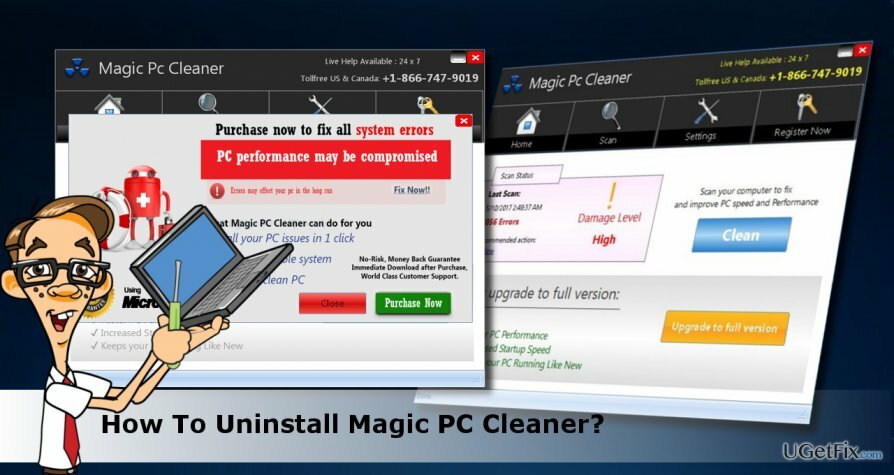
Les résultats de l'analyse PUP de Magic PC Cleaner ne doivent pas non plus être fiables. Le programme est considéré comme un optimiseur malveillant car il fournit des résultats d'analyse malveillants/inventés. Pour convaincre l'utilisateur d'acheter une version sous licence de cet outil, les résultats de l'analyse ont été préparés à l'avance et remplis avec les noms des fichiers légitimes du système d'exploitation Windows. Malheureusement, le seul moyen de corriger les erreurs, dont la plupart sont inexistantes, est d'acheter une licence inutile pour une somme d'argent considérable. La version sous licence de Magic PC peut non seulement échouer à supprimer les erreurs, mais peut également provoquer des erreurs graves si elle supprime certains des fichiers système Windows importants ou des entrées de registre. Par conséquent, nous recommandons fortement aux gens de désinstaller Magic PC Cleaner à partir de Windows dès que possible.
Comment désinstaller Magic PC Cleaner ?
Pour désinstaller ces fichiers, vous devez acheter une version sous licence de Réimager Réimager désinstaller le logiciel.
Habituellement, Magic PC Cleaner est installé via un ensemble de logiciels avec des compagnons tels que des logiciels publicitaires ou des pirates de navigateur. Par conséquent, nous vous recommandons fortement de le supprimer à l'aide de RéimagerMachine à laver Mac X9 ou un autre anti-malware professionnel. N'oubliez pas de réinitialiser les paramètres de votre navigateur Web. Sinon, vous pouvez laisser les PPI fonctionner dans votre navigateur Web.
Google Chrome
Mozilla Firefox
Microsoft Edge
Internet Explorer
Si, néanmoins, vous optez pour la suppression manuelle de Magic PC Cleaner, voici ce que vous devez faire :
- Démarrez votre PC en « Mode sans échec avec mise en réseau ».
- Ouvrez le « Gestionnaire des tâches » en appuyant sur Ctrl + Maj + ESC.
- Trouvez Magic PC Cleaner, cliquez dessus et sélectionnez "Fin de tâche".
- Cliquez ensuite avec le bouton droit sur la touche Windows et sélectionnez « Panneau de configuration ».
- Ouvrez « Programmes et fonctionnalités » et recherchez Magic PC Cleaner.
- Cliquez dessus et sélectionnez "Désinstaller".
- Vérifiez attentivement la liste des programmes sur le système et éliminez les programmes suspects. Triez les programmes en fonction de la date et supprimez ceux qui ont été installés le même jour que Magic PC Cleaner.
- Cliquez sur « OK » pour enregistrer les modifications.
- Réinitialisez votre navigateur Web et redémarrez le système.
Débarrassez-vous des programmes en un seul clic
Vous pouvez désinstaller ce programme à l'aide du guide étape par étape qui vous est présenté par les experts de ugetfix.com. Pour vous faire gagner du temps, nous avons également sélectionné des outils qui vous aideront à effectuer cette tâche automatiquement. Si vous êtes pressé ou si vous pensez que vous n'êtes pas assez expérimenté pour désinstaller le programme par vous-même, n'hésitez pas à utiliser ces solutions :
Offrir
Fais le maintenant!
Téléchargerlogiciel de suppressionJoie
Garantie
Fais le maintenant!
Téléchargerlogiciel de suppressionJoie
Garantie
Si vous n'avez pas réussi à désinstaller le programme à l'aide de Reimage, informez notre équipe d'assistance de vos problèmes. Assurez-vous de fournir autant de détails que possible. S'il vous plaît, faites-nous savoir tous les détails que vous pensez que nous devrions connaître sur votre problème.
Ce processus de réparation breveté utilise une base de données de 25 millions de composants pouvant remplacer tout fichier endommagé ou manquant sur l'ordinateur de l'utilisateur.
Pour réparer le système endommagé, vous devez acheter la version sous licence de Réimager outil de suppression de logiciels malveillants.

Pour rester totalement anonyme et empêcher le FAI et le gouvernement d'espionner sur vous, vous devez employer Accès Internet Privé VPN. Il vous permettra de vous connecter à Internet tout en étant totalement anonyme en cryptant toutes les informations, en empêchant les trackers, les publicités, ainsi que les contenus malveillants. Plus important encore, vous arrêterez les activités de surveillance illégales que la NSA et d'autres institutions gouvernementales mènent dans votre dos.
Des imprévus peuvent survenir à tout moment lors de l'utilisation de l'ordinateur: celui-ci peut s'éteindre suite à une coupure de courant, un Un écran bleu de la mort (BSoD) peut se produire, ou des mises à jour Windows aléatoires peuvent survenir lorsque vous vous absentez pendant quelques minutes. En conséquence, vos devoirs, vos documents importants et d'autres données peuvent être perdus. À récupérer fichiers perdus, vous pouvez utiliser Récupération de données Pro – il recherche parmi les copies des fichiers encore disponibles sur votre disque dur et les récupère rapidement.